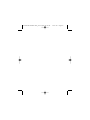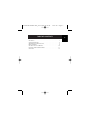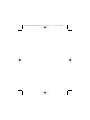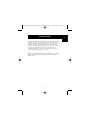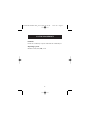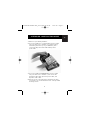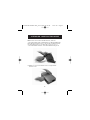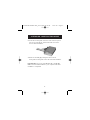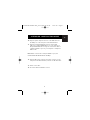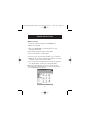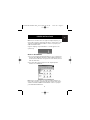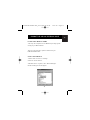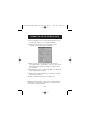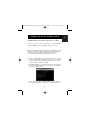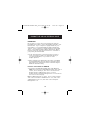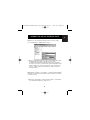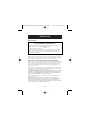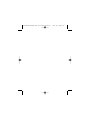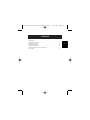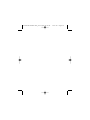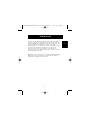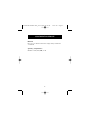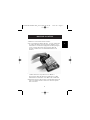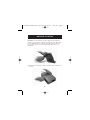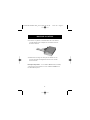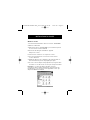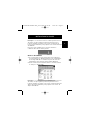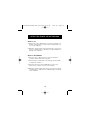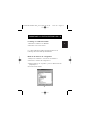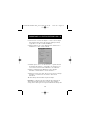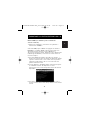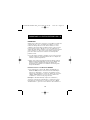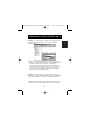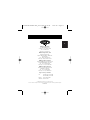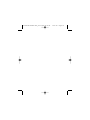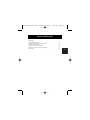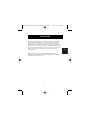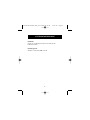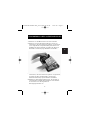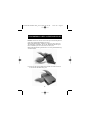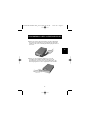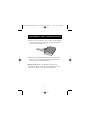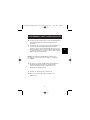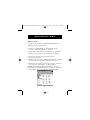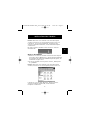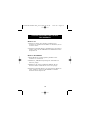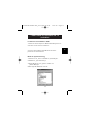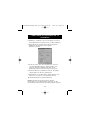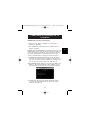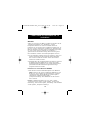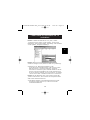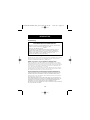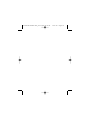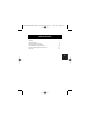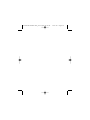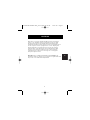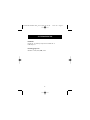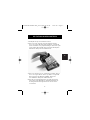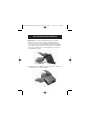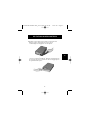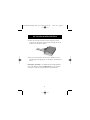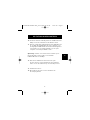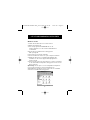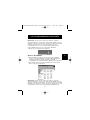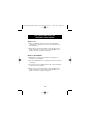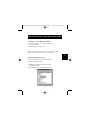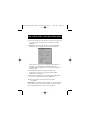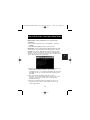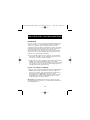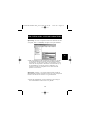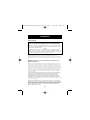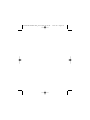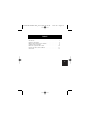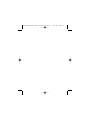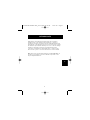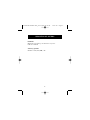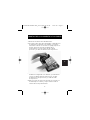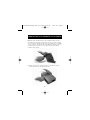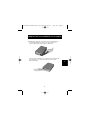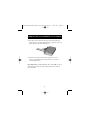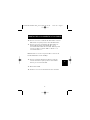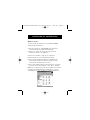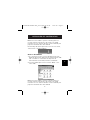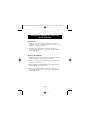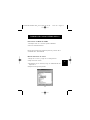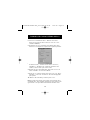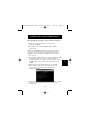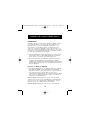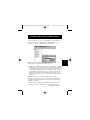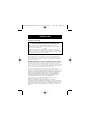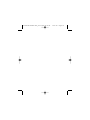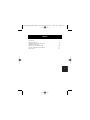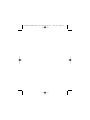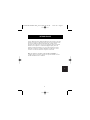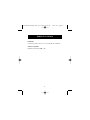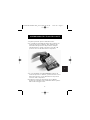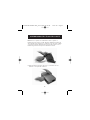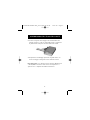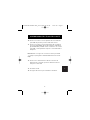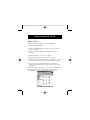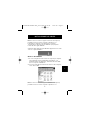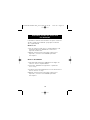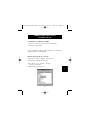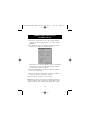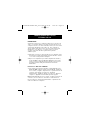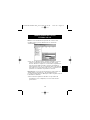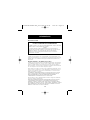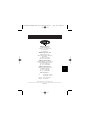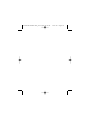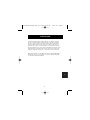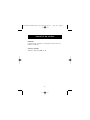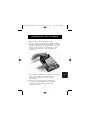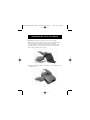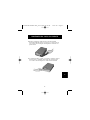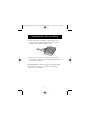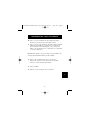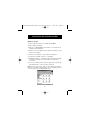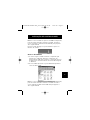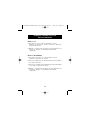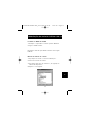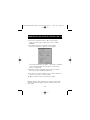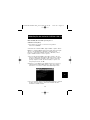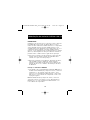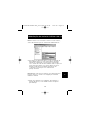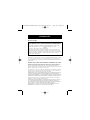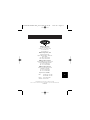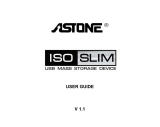Pagina wordt geladen...
Pagina wordt geladen...
Pagina wordt geladen...
Pagina wordt geladen...
Pagina wordt geladen...
Pagina wordt geladen...
Pagina wordt geladen...
Pagina wordt geladen...
Pagina wordt geladen...
Pagina wordt geladen...
Pagina wordt geladen...
Pagina wordt geladen...
Pagina wordt geladen...
Pagina wordt geladen...
Pagina wordt geladen...
Pagina wordt geladen...
Pagina wordt geladen...
Pagina wordt geladen...
Pagina wordt geladen...
Pagina wordt geladen...
Pagina wordt geladen...
Pagina wordt geladen...
Pagina wordt geladen...
Pagina wordt geladen...
Pagina wordt geladen...
Pagina wordt geladen...
Pagina wordt geladen...
Pagina wordt geladen...
Pagina wordt geladen...
Pagina wordt geladen...
Pagina wordt geladen...
Pagina wordt geladen...
Pagina wordt geladen...
Pagina wordt geladen...
Pagina wordt geladen...
Pagina wordt geladen...
Pagina wordt geladen...
Pagina wordt geladen...
Pagina wordt geladen...
Pagina wordt geladen...
Pagina wordt geladen...
Pagina wordt geladen...
Pagina wordt geladen...
Pagina wordt geladen...
Pagina wordt geladen...
Pagina wordt geladen...
Pagina wordt geladen...
Pagina wordt geladen...
Pagina wordt geladen...
Pagina wordt geladen...
Pagina wordt geladen...
Pagina wordt geladen...
Pagina wordt geladen...
Pagina wordt geladen...
Pagina wordt geladen...
Pagina wordt geladen...
Pagina wordt geladen...
Pagina wordt geladen...
Pagina wordt geladen...
Pagina wordt geladen...
Pagina wordt geladen...
Pagina wordt geladen...

Ne
INHOUDSOPGAVE
Inleiding . . . . . . . . . . . . . . . . . . . . . . . . . . . . . . . . . . . . . . . . . . .1
Systeemvereisten . . . . . . . . . . . . . . . . . . . . . . . . . . . . . . . . . . . . .2
De stationhouder monteren . . . . . . . . . . . . . . . . . . . . . . . . . . . .3
Het stuurprogramma installeren . . . . . . . . . . . . . . . . . . . . . . . . .8
Het USB-station veilig verwijderen . . . . . . . . . . . . . . . . . . . . . . .10
Een extern USB 2.0-station formatteren . . . . . . . . . . . . . . . . . . .11
Informatie . . . . . . . . . . . . . . . . . . . . . . . . . . . . . . . . . . . . . . . . .16
P74080-em-F5U209-man_9-02.qxd 9/19/02 3:06 PM Page 19
Pagina wordt geladen...

Ne
De houder voor externe High-Speed USB 2.0-stations (het Externe
station) is een draagbaar compact opslagstation waarin een High-
Speed interface van het type USB 2.0 (Universal Serial Bus 2.0) is
ingebouwd. Het Externe station biedt een snelle en makkelijke manier
om uw computer van meer opslagruimte te voorzien. De plug-and-
play-functie biedt u veel gemak als u wel eens met de computer
onderweg bent. U kunt het Externe station makkelijk via de USB-
interface op uw computer aansluiten en het is zelfs mogelijk de
verbinding met de computer aan te brengen en los te koppelen
terwijl de computer actief is.
Opmerking: als u de High-Speed USB 2.0-modus (480Mbps) wilt
inschakelen, dient uw computer te zijn uitgerust met ingebouwde USB
2.0-poorten of een USB 2.0-hostadapterkaart.
INLEIDING
1
P74080-em-F5U209-man_9-02.qxd 9/19/02 3:06 PM Page 1

2
SYSTEEMVEREISTEN
Hardware
Notebook- en desktop-computers met USB 1.0- of
USB 2.0-poort
Besturingssysteem
Windows
®
98 SE, Me, 2000, of XP
P74080-em-F5U209-man_9-02.qxd 9/19/02 3:06 PM Page 2

Ne
DE STATIONHOUDER MONTEREN
1. Verwijder de top van het Externe station.
2. Als u een vaste schijf van 3,5-inch installeert, dient u
ervoor te zorgen dat deze schijf als 'Master' is ingesteld
(zie de informatie over jumperinstellingen die boven op de
vaste schijf wordt vermeld). Sluit vervolgens de 34-punts
lintkabel en de 4-punts stroomkabels aan.
3. Als u een cd-station of een cd-rw-station aansluit, dient u
ervoor te zorgen dat het station op 'Master' is ingesteld.
Sluit vervolgens de 34-punts lintkabel, de 4-punts
stroomkabel en de 4-punts audiokabel aan.
4. Kies de set montagegaatjes die overeenkomt met het
station dat u wilt gebruiken en gebruik minimaal 4 van
de meegeleverde montageschroeven om het station
te monteren.
3
P74080-em-F5U209-man_9-02.qxd 9/19/02 3:06 PM Page 3

DE STATIONHOUDER MONTEREN
Opmerking: bij uw externe High-Speed stationhouderkit
worden vier schroeven met een fijne schroefdraad en vier
schroeven met een grove schroefdraad meegeleverd. Zorg
ervoor dat u de schroeven gebruikt die bij de montagegaatjes
van uw station passen. Probeer in geen geval een schroef met
een grove schroefdraad in een montagegaatje met een fijne
schroefdraad te wringen.
5. Plaats de bovenste dekplaat terug en zorg ervoor dat deze is
uitgelijnd met de onderste dekplaat.
4
P74080-em-F5U209-man_9-02.qxd 9/19/02 3:06 PM Page 4

Ne
DE STATIONHOUDER MONTEREN
6. Haak de eerste zijrail vast rond de voorrand van het
Externe station en druk de rail vast in de zes
rechthoekige montagegaten aan de zijkant.
7. Als u een vaste schijf monteert, is het essentieel dat u
ook het voorpaneel installeert. Plaats de uitsteeksels aan
de ene kant van het voorpaneel in de montagegaatjes in
de geïnstalleerde zijrail.
5
P74080-em-F5U209-man_9-02.qxd 9/19/02 3:06 PM Page 5

6
DE STATIONHOUDER MONTEREN
8. Plaats de montage-uitsteeksels aan de vrije kant van het
voorpaneel in de tweede zijrail en haak de zijrail vast aan de
voorkant van het Externe station.
9. Voltooi de montage door de rail vast te drukken in de zes
rechthoekige montagegaatjes aan de zijkant van het Externe
station.
Belangrijke opmerking: als u Windows 98 of 98 SE gebruikt,
moet u het Externe station IN GEEN GEVAL op de computer
aansluiten voordat het stuurprogramma is geïnstalleerd.
P74080-em-F5U209-man_9-02.qxd 9/19/02 3:06 PM Page 6

Ne
DE STATIONHOUDER MONTEREN
10. Steek het vierkante verbindingsstuk van de USB-kabel in de
USB-poort aan de achterkant van het Externe station.
11. Sluit het rechthoekige verbindingstuk van de USB-kabel aan
op een High-Speed USB 2.0-poort op de computer of op
een High-Speed USB 2.0-hub. U kunt de kabel desgewenst
ook aansluiten op een full-speed USB 1.1-poort op de
computer of een full-speed USB 1.1-hub.
Opmerking: wanneer u het externe station aansluit op een
full-speed USB 1.1-station, hebt u een maximale
USB-bandbreedte van 12 Mbps.
12. Sluit de stroomkabel aan de ene kant aan op de
stroomconnector op het achterpaneel van het Externe
station en aan de andere kant op een wandstopcontact.
13. Schakel het station in.
14. Ga verder met de sectie over het installeren van
het stuurprogramma.
7
P74080-em-F5U209-man_9-02.qxd 9/19/02 3:06 PM Page 7

8
HET STUURPROGRAMMA INSTALLEREN
Windows 98 SE
1. Plaats de installatie-cd in het cd-rom-station.
2. Open de installatie-cd.
3. Voer het programma TPPINST.EXE uit om de
stuurprogramma's voor het externe USB 2.0-station
te installeren.
4. Er wordt een installatievenster weergegeven.
Klik op Volgende.
5. Kies Voltooien en klik op Volgende.
6. U kunt het Externe station nu op de computer aansluiten.
7. Windows detecteert nu een USB-opslagadapter. De
installatie van de vereiste apparaatstuurprogramma's
wordt voltooid.
8. Als uw nieuwe station al van partities is voorzien, wordt deze
nu als verwisselbaar schijfstation weergegeven in het venster
Deze computer.
Opmerking: als de optie voor een verwijderbaar schijfstation
niet is geselecteerd in het venster Instellingen van
Apparaatbeheer, wordt het nieuwe station als een standaard
vast station van Windows weergegeven.
P74080-em-F5U209-man_9-02.qxd 9/19/02 3:06 PM Page 8

Ne
Opmerking: als het nieuwe station niet in Deze computer
wordt weergegeven, moet u het station waarschijnlijk eerst van
partities voorzien en formatteren. Zie de sectie 'Een extern USB
2.0-station formatteren' voor meer informatie over het
voorbereiden van een vaste schijf met USB 2.0-aansluiting.
In de taakbalk wordt een groen pictogram 'Hardware
ontkoppelen of uitwerpen' weergegeven.
Windows Me/2000/XP
1. Als u het Externe station voor het eerst op de computer
aansluit, detecteert Windows een USB 2.0-opslagapparaat.
Vervolgens wordt het stuurprogramma voor USB-
opslagapparaten geïnstalleerd dat in Windows is ingebouwd.
2. Het nieuwe station wordt nu als USB-station in het venster
Deze computer weergegeven.
Opmerking: als het nieuwe station niet in Deze computer
wordt weergegeven, moet u het station waarschijnlijk eerst van
partities voorzien en formatteren. Zie de sectie 'Een extern USB
2.0-station van partities voorzien' voor meer informatie over het
voorbereiden van een vaste schijf met USB 2.0-aansluiting.
HET STUURPROGRAMMA INSTALLEREN
9
P74080-em-F5U209-man_9-02.qxd 9/19/02 3:06 PM Page 9

10
HET USB-STATION VEILIG UIT
WINDOWS VERWIJDEREN
Windows 98
1. Klik in de taakbalk op het groene pictogram Hardware
ontkoppelen of uitwerpen en selecteer het apparaat dat u
wilt verwijderen.
2. Wanneer het systeem de melding 'U kunt dit apparaat nu
veilig verwijderen' weergeeft, kunt u de USB-kabel uit de
USB-poort van de computer verwijderen.
Windows Me/2000/XP
1. Dubbelklik op het pictogram 'Hardware ontkoppelen of
uitwerpen' in de taakbalk.
2. Selecteer USB-apparaat voor massaopslag en klik vervolgens
op Stoppen.
3. Selecteer het externe USB 2.0-station dat u wilt loskoppelen
en klik opnieuw op Stoppen.
4. Wanneer het systeem de melding 'U kunt dit apparaat nu
veilig verwijderen' weergeeft, kunt u de USB-kabel uit de
USB-poort van de computer verwijderen.
P74080-em-F5U209-man_9-02.qxd 9/19/02 3:06 PM Page 10

Ne
EEN EXTERN USB 2.0-STATION FORMATTEREN
Formatteren onder Windows 98/Me
1. Start de computer op en start het Windows-
besturingssysteem.
2. Sluit het Externe station aan.
Er zijn twee manieren waarop u een vaste schijf met USB
2.0-aansluiting kunt partitioneren en formatteren.
Via het Configuratiescherm
1. Kies achtereenvolgens Start en Instellingen.
2. Kies Configuratiescherm.
3. Dubbelklik op Systeem en klik vervolgens
op Apparaatbeheer.
4. Het volgende scherm wordt weergegeven.
11
P74080-em-F5U209-man_9-02.qxd 9/19/02 3:06 PM Page 11

12
EEN EXTERN USB 2.0-STATION FORMATTEREN
5. Selecteer Schijfstations. De nieuwe vast schijf wordt in de lijst
met vaste schijven weergegeven (in dit geval als Toshiba
1924FVC).
6. Dubbelklik op het item dat uw vaste schijf aanduidt. Kies
Instellingen. Het volgende scherm wordt weergegeven.
7. Zorg ervoor dat de selectievakjes Verbinding verbreken,
Synchronisatie van gegevensoverdracht, Verwisselbaar en
Interrupt 13-eenheid zijn ingeschakeld. Nadat u deze
wijzigingen hebt aangebracht, moet de computer opnieuw
worden gestart.
8. Zodra Windows opnieuw is gestart, wordt in het
venster Deze computer een pictogram Verwisselbaar
schijfstation weergegeven.
9. Klik met de rechtermuisknop op Verwisselbaar schijfstation
en selecteer Formatteren in de vervolgkeuzelijst.
10. Het verwisselbare vaste-schijfstation is nu klaar
voor gebruik.
Opmerking: als u deze methode gebruikt om de verwisselbare
vaste schijf te formatteren, resulteert dit in één enkele partitie
die alle beschikbare ruimte op de vaste schijf benut.
P74080-em-F5U209-man_9-02.qxd 9/19/02 3:06 PM Page 12

Ne
DOS-methode (alleen aanbevolen voor geavanceerde
gebruikers)
1. Kies achtereenvolgens Start en Programma's. Selecteer
MSDOS.
2. Typ FDISK bij de DOS-prompt en druk op Enter.
Opmerking: als het hulpprogramma FDISK wordt beëindigd
zonder dat er een foutmelding wordt weergegeven, dient u
MS-DOS af te sluiten. Ontkoppel het Externe station vanuit
Windows en start de computer opnieuw op. Zodra Windows
opnieuw is gestart, dient u het Externe station opnieuw aan te
sluiten. Ga vervolgens terug naar Stap 1.
3. Beantwoord de volgende vraag in het openingsscherm van
FDISK: 'Wilt u ondersteuning voor grote schijven
inschakelen?' Typ 'J' als u partities wilt maken die groter zijn
dan 2GB. Typ 'N' als u partities wilt maken die kleiner zijn
dan 2GB.
4. Het optiescherm van FDISK wordt weergegeven.
Selecteer optie 5: 'Het huidige station van de vaste schijf
wijzigen.' Selecteer het nieuwe station in de lijst met
beschikbare stations.
5. Typ het stationsnummer dat aan uw Externe station is
toegewezen in het scherm 'Het huidige station van de
vaste schijf wijzigen'.
EEN EXTERN USB 2.0-STATION FORMATTEREN
13
P74080-em-F5U209-man_9-02.qxd 9/19/02 3:06 PM Page 13

14
EEN EXTERN USB 2.0-STATION FORMATTEREN
BELANGRIJK
Zorg ervoor dat u optie 5 selecteert en wijzig de huidige vaste
schijf van 'station 1' in het schijfnummer dat aan het Externe
station is toegewezen. Als de computer maar één intern
schijfstation heeft, wordt het nieuwe Externe station als Station
2 geïdentificeerd. Als de computer twee interne schijfstations
bevat, wordt het nieuwe Externe station als Station 3
geïdentificeerd (enzovoorts). Als u deze stap niet zorgvuldig
uitvoert, kan dit tot gevolg hebben dat alle gegevens op de
primaire vaste schijf worden verwijderd.
6. In de volgende stappen moet u opgeven of u één partitie
wilt maken, die gelijk is aan de maximale capaciteit van de
externe vaste schijf, of meerdere partities.
7. Nadat u de vaste schijf in partities hebt onderverdeeld, dient
u FDISK af te sluiten en Windows opnieuw te starten.
Nieuwe stations die door het partitioneren van de vaste schijf
zijn ontstaan, moeten nu met het formatteringsprogramma
van Windows worden geformatteerd.
Partitie onder Windows 2000/XP
1. Als u de vaste schijf met USB 2.0-aansluiting onder Windows
2000 in partities wilt onderverdelen, dient u het Externe
station aan te sluiten. Kies vervolgens Start, Instellingen en
Configuratiescherm. Dubbelklik op het pictogram
Systeembeheer en dubbelklik vervolgens op het pictogram
Computerbeheer. U ziet nu hetzelfde scherm als op de
volgende pagina wordt weergegeven.
Opmerking: klik in Windows XP achtereenvolgens op Start,
Configuratiescherm, Prestaties en onderhoud, Systeembeheer
en Computerbeheer.
P74080-em-F5U209-man_9-02.qxd 9/19/02 3:06 PM Page 14

15
Ne
EEN EXTERN USB 2.0-STATION FORMATTEREN
Opmerking: als u het configuratiescherm in de klassieke modus
weergeeft, kunt u onmiddellijk doorgaan naar Systeembeheer.
2. Klik op Schijfbeheer. Alle aangesloten schijfstations worden
in de rechteronderhoek van het venster Computerbeheer
weergegeven. In dit venster vindt u ook informatie over de
status van elk schijfstation. Klik met de rechtermuisknop op
de statusbalk van uw nieuwe externe schijfstation om
partities te maken of verwijderen en/of een bestaande
partitie te formatteren.
Opmerking: wanneer u een nieuwe partitie maakt, wordt de
Wizard Nieuwe partitie weergegeven, die u door de setup leidt.
Hiermee wordt ook het station voor u geformatteerd.
3. Zodra de schijfpartities en het formatteren voltooid zijn, is
het nieuwe Externe station klaar voor gebruik.
P74080-em-F5U209-man_9-02.qxd 9/19/02 3:06 PM Page 15

16
INFORMATIE
FCC-verklaring
VERKLARING VAN CONFORMITEIT MET DE REGELS VAN
DE FCC VOOR ELEKTROMAGNETISCHE COMPATIBILITEIT
Wij, Belkin Corporation, 501 West Walnut Street, Compton, CA 90220, verklaren
de exclusieve verantwoordelijkheid te dragen dat het product F5U209 waarop
deze verklaring betrekking heeft:
F5U209
voldoet aan deel 15 van de FCC-regels. De werking is onderworpen aan de
volgende twee voorwaarden: (1) dit apparaat mag geen schadelijke interferentie
veroorzaken en (2) dit apparaat moet elke ontvangen interferentie accepteren,
waaronder interferentie die ongewenste werking veroorzaakt.
Verklaring van conformiteit CE
Wij, Belkin Corporation, verklaren de exclusieve verantwoordelijkheid te dragen dat de
bovengenoemde F5U209, waarop deze verklaring van toepassing is, voldoet aan Generic Emissions
Standard EN55022 1998 en Generic Immunity Standard EN55024 1998, LVD61000-2-3 en LVD61000-
3-3.
Beperkte garantie voor de levensduur op producten van
Belkin Corporation
Belkin Corporation garandeert dat dit product tijdens de levensduur geen gebreken vertoont wat
betreft materiaal en vakmanschap. Wanneer een defect wordt geconstateerd, zal Belkin naar eigen
keuze het product repareren of kosteloos vervangen, op voorwaarde dat het product tijdens de
garantieperiode wordt geretourneerd, met vooruitbetaalde vervoerskosten, aan de officiële Belkin-
dealer bij wie u het product hebt gekocht. Overlegging van het aankoopbewijs kan noodzakelijk zijn.
Deze garantie is niet van toepassing als het product is beschadigd als gevolg van een ongeluk,
misbruik, verkeerd gebruik of verkeerde toepassing; als het product zonder schriftelijke toestemming
van Belkin is gewijzigd, of als een serienummer dat door Belkin is aangebracht, is verwijderd of
onleesbaar is gemaakt.
DE GARANTIE EN VERHAALSMOGELIJKHEDEN DIE HIERVOOR ZIJN UITEENGEZET SLUITEN ENIGE
ANDERE GARANTIE OF VERHAALSMOGELIJKHEDEN UIT, MONDELING NOCH SCHRIFTELIJK,
UITDRUKKELIJK NOCH IMPLICIET. BELKIN WIJST UITDRUKKELIJK ELKE EN ALLE IMPLICIETE
AANSPRAKELIJKHEID OF GARANTIE AF, WAARONDER, ZONDER ENIGE BEPERKING, GARANTIES
BETREFFENDE DE VERKOOPBAARHEID OF GESCHIKTHEID VOOR EEN BEPAALDE TOEPASSING.
Geen enkele dealer, vertegenwoordiger of werknemer van Belkin is bevoegd tot wijziging, uitbreiding
of aanvulling van deze garantie.
BELKIN IS NIET VERANTWOORDELIJK VOOR SPECIALE, INCIDENTELE OF VOORTVLOEIENDE
SCHADE DIE HET RESULTAAT IS VAN SCHENDING VAN DE GARANTIE, OF ONDER ENIG ANDER
WETTELIJK STELSEL, DAARONDER MEDE BEGREPEN MAAR NIET BEPERKT TOT, WINSTDERVING,
BEDRIJFSONDERBREKING, GOODWILL, SCHADE AAN OF HET HERPROGRAMMEREN VAN OF
REPRODUCEREN VAN PROGRAMMA'S OF GEGEVENS DIE ZIJN OPGESLAGEN IN OF ZIJN
GEBRUIKT MET BELKIN-PRODUCTEN.
P74080-em-F5U209-man_9-02.qxd 9/19/02 3:06 PM Page 16

Ne
© 2002 Belkin Corporation. Alle rechten voorbehouden.
Alle handelsnamen zijn gedeponeerde merken van de respectieve fabrikanten die worden vermeld.
P74080em
Belkin Components B.V.
Starparc Building • Boeing Avenue 333
1119 PH Schiphol-Rijk • Nederland
Tel: +31 (0) 20 654 7300
Fax: +31 (0) 20 654 7349
Belkin Components, Ltd.
Express Business Park
Shipton Way • Rushden • NN10 6GL
Verenigd Koninkrijk
Tel: +44 (0) 1933 35 2000
Fax: +44 (0) 1933 31 2000
Belkin Corporation
501 West Walnut Street
Compton • CA • 90220 • Verenigde Staten
Tel: 310.898.1100
Fax: 310.898.1111
Belkin Components Ltd.
7 Bowen Crescent • West Gosford
NSW 2250 • Australië
Tel: +61 (0) 2 4372 8600
Fax: +61 (0) 2 4372 8603
Belkin Tech Support
V.S.: 310.898.1100 toestel 2263
800.223.5546 toestel 2263
Europa: 00 800 223 55 460
Australië: 1800 666 040
P74080-em-F5U209-man_9-02.qxd 9/19/02 3:06 PM Page 17
Pagina wordt geladen...
Pagina wordt geladen...
Pagina wordt geladen...
Pagina wordt geladen...
Pagina wordt geladen...
Pagina wordt geladen...
Pagina wordt geladen...
Pagina wordt geladen...
Pagina wordt geladen...
Pagina wordt geladen...
Pagina wordt geladen...
Pagina wordt geladen...
Pagina wordt geladen...
Pagina wordt geladen...
Pagina wordt geladen...
Pagina wordt geladen...
Pagina wordt geladen...
Pagina wordt geladen...
Pagina wordt geladen...
Pagina wordt geladen...
Pagina wordt geladen...
Pagina wordt geladen...
Pagina wordt geladen...
Pagina wordt geladen...
Pagina wordt geladen...
Pagina wordt geladen...
Pagina wordt geladen...
Pagina wordt geladen...
Pagina wordt geladen...
Pagina wordt geladen...
Pagina wordt geladen...
Pagina wordt geladen...
Pagina wordt geladen...
Pagina wordt geladen...
Pagina wordt geladen...
Pagina wordt geladen...
Pagina wordt geladen...
Pagina wordt geladen...
Pagina wordt geladen...
Pagina wordt geladen...
Pagina wordt geladen...
Pagina wordt geladen...
Pagina wordt geladen...
Pagina wordt geladen...
Pagina wordt geladen...
Pagina wordt geladen...
Pagina wordt geladen...
Pagina wordt geladen...
Pagina wordt geladen...
Pagina wordt geladen...
Pagina wordt geladen...
Pagina wordt geladen...
Pagina wordt geladen...
Pagina wordt geladen...
Pagina wordt geladen...
Pagina wordt geladen...
Pagina wordt geladen...
Pagina wordt geladen...
Pagina wordt geladen...
Pagina wordt geladen...
Documenttranscriptie
P74080-em-F5U209-man_9-02.qxd 9/19/02 3:06 PM Page 19 INHOUDSOPGAVE Inleiding . . . . . . . . . . . . . . . . . . . . . . . . . . . . . . . . . . . . . . . . . . .1 Systeemvereisten . . . . . . . . . . . . . . . . . . . . . . . . . . . . . . . . . . . . .2 De stationhouder monteren . . . . . . . . . . . . . . . . . . . . . . . . . . . .3 Het stuurprogramma installeren . . . . . . . . . . . . . . . . . . . . . . . . .8 Het USB-station veilig verwijderen . . . . . . . . . . . . . . . . . . . . . . .10 Een extern USB 2.0-station formatteren . . . . . . . . . . . . . . . . . . .11 Informatie . . . . . . . . . . . . . . . . . . . . . . . . . . . . . . . . . . . . . . . . .16 Ne P74080-em-F5U209-man_9-02.qxd 9/19/02 3:06 PM Page 1 INLEIDING De houder voor externe High-Speed USB 2.0-stations (het Externe station) is een draagbaar compact opslagstation waarin een HighSpeed interface van het type USB 2.0 (Universal Serial Bus 2.0) is ingebouwd. Het Externe station biedt een snelle en makkelijke manier om uw computer van meer opslagruimte te voorzien. De plug-andplay-functie biedt u veel gemak als u wel eens met de computer onderweg bent. U kunt het Externe station makkelijk via de USBinterface op uw computer aansluiten en het is zelfs mogelijk de verbinding met de computer aan te brengen en los te koppelen terwijl de computer actief is. Opmerking: als u de High-Speed USB 2.0-modus (480Mbps) wilt inschakelen, dient uw computer te zijn uitgerust met ingebouwde USB 2.0-poorten of een USB 2.0-hostadapterkaart. 1 Ne P74080-em-F5U209-man_9-02.qxd 9/19/02 3:06 PM SYSTEEMVEREISTEN Hardware Notebook- en desktop-computers met USB 1.0- of USB 2.0-poort Besturingssysteem Windows® 98 SE, Me, 2000, of XP 2 Page 2 P74080-em-F5U209-man_9-02.qxd 9/19/02 3:06 PM Page 3 DE STATIONHOUDER MONTEREN 1. Verwijder de top van het Externe station. 2. Als u een vaste schijf van 3,5-inch installeert, dient u ervoor te zorgen dat deze schijf als 'Master' is ingesteld (zie de informatie over jumperinstellingen die boven op de vaste schijf wordt vermeld). Sluit vervolgens de 34-punts lintkabel en de 4-punts stroomkabels aan. Ne 3. Als u een cd-station of een cd-rw-station aansluit, dient u ervoor te zorgen dat het station op 'Master' is ingesteld. Sluit vervolgens de 34-punts lintkabel, de 4-punts stroomkabel en de 4-punts audiokabel aan. 4. Kies de set montagegaatjes die overeenkomt met het station dat u wilt gebruiken en gebruik minimaal 4 van de meegeleverde montageschroeven om het station te monteren. 3 P74080-em-F5U209-man_9-02.qxd 9/19/02 3:06 PM Page 4 DE STATIONHOUDER MONTEREN Opmerking: bij uw externe High-Speed stationhouderkit worden vier schroeven met een fijne schroefdraad en vier schroeven met een grove schroefdraad meegeleverd. Zorg ervoor dat u de schroeven gebruikt die bij de montagegaatjes van uw station passen. Probeer in geen geval een schroef met een grove schroefdraad in een montagegaatje met een fijne schroefdraad te wringen. 5. Plaats de bovenste dekplaat terug en zorg ervoor dat deze is uitgelijnd met de onderste dekplaat. 4 P74080-em-F5U209-man_9-02.qxd 9/19/02 3:06 PM Page 5 DE STATIONHOUDER MONTEREN 6. Haak de eerste zijrail vast rond de voorrand van het Externe station en druk de rail vast in de zes rechthoekige montagegaten aan de zijkant. 7. Als u een vaste schijf monteert, is het essentieel dat u ook het voorpaneel installeert. Plaats de uitsteeksels aan de ene kant van het voorpaneel in de montagegaatjes in de geïnstalleerde zijrail. 5 Ne P74080-em-F5U209-man_9-02.qxd 9/19/02 3:06 PM Page 6 DE STATIONHOUDER MONTEREN 8. Plaats de montage-uitsteeksels aan de vrije kant van het voorpaneel in de tweede zijrail en haak de zijrail vast aan de voorkant van het Externe station. 9. Voltooi de montage door de rail vast te drukken in de zes rechthoekige montagegaatjes aan de zijkant van het Externe station. Belangrijke opmerking: als u Windows 98 of 98 SE gebruikt, moet u het Externe station IN GEEN GEVAL op de computer aansluiten voordat het stuurprogramma is geïnstalleerd. 6 P74080-em-F5U209-man_9-02.qxd 9/19/02 3:06 PM Page 7 DE STATIONHOUDER MONTEREN 10. Steek het vierkante verbindingsstuk van de USB-kabel in de USB-poort aan de achterkant van het Externe station. 11. Sluit het rechthoekige verbindingstuk van de USB-kabel aan op een High-Speed USB 2.0-poort op de computer of op een High-Speed USB 2.0-hub. U kunt de kabel desgewenst ook aansluiten op een full-speed USB 1.1-poort op de computer of een full-speed USB 1.1-hub. Opmerking: wanneer u het externe station aansluit op een full-speed USB 1.1-station, hebt u een maximale USB-bandbreedte van 12 Mbps. 12. Sluit de stroomkabel aan de ene kant aan op de stroomconnector op het achterpaneel van het Externe station en aan de andere kant op een wandstopcontact. 13. Schakel het station in. 14. Ga verder met de sectie over het installeren van het stuurprogramma. 7 Ne P74080-em-F5U209-man_9-02.qxd 9/19/02 3:06 PM Page 8 HET STUURPROGRAMMA INSTALLEREN Windows 98 SE 1. Plaats de installatie-cd in het cd-rom-station. 2. Open de installatie-cd. 3. Voer het programma TPPINST.EXE uit om de stuurprogramma's voor het externe USB 2.0-station te installeren. 4. Er wordt een installatievenster weergegeven. Klik op Volgende. 5. Kies Voltooien en klik op Volgende. 6. U kunt het Externe station nu op de computer aansluiten. 7. Windows detecteert nu een USB-opslagadapter. De installatie van de vereiste apparaatstuurprogramma's wordt voltooid. 8. Als uw nieuwe station al van partities is voorzien, wordt deze nu als verwisselbaar schijfstation weergegeven in het venster Deze computer. Opmerking: als de optie voor een verwijderbaar schijfstation niet is geselecteerd in het venster Instellingen van Apparaatbeheer, wordt het nieuwe station als een standaard vast station van Windows weergegeven. 8 P74080-em-F5U209-man_9-02.qxd 9/19/02 3:06 PM Page 9 HET STUURPROGRAMMA INSTALLEREN Opmerking: als het nieuwe station niet in Deze computer wordt weergegeven, moet u het station waarschijnlijk eerst van partities voorzien en formatteren. Zie de sectie 'Een extern USB 2.0-station formatteren' voor meer informatie over het voorbereiden van een vaste schijf met USB 2.0-aansluiting. In de taakbalk wordt een groen pictogram 'Hardware ontkoppelen of uitwerpen' weergegeven. Windows Me/2000/XP 1. Als u het Externe station voor het eerst op de computer aansluit, detecteert Windows een USB 2.0-opslagapparaat. Vervolgens wordt het stuurprogramma voor USBopslagapparaten geïnstalleerd dat in Windows is ingebouwd. 2. Het nieuwe station wordt nu als USB-station in het venster Deze computer weergegeven. Opmerking: als het nieuwe station niet in Deze computer wordt weergegeven, moet u het station waarschijnlijk eerst van partities voorzien en formatteren. Zie de sectie 'Een extern USB 2.0-station van partities voorzien' voor meer informatie over het voorbereiden van een vaste schijf met USB 2.0-aansluiting. 9 Ne P74080-em-F5U209-man_9-02.qxd 9/19/02 3:06 PM Page 10 HET USB-STATION VEILIG UIT WINDOWS VERWIJDEREN Windows 98 1. Klik in de taakbalk op het groene pictogram Hardware ontkoppelen of uitwerpen en selecteer het apparaat dat u wilt verwijderen. 2. Wanneer het systeem de melding 'U kunt dit apparaat nu veilig verwijderen' weergeeft, kunt u de USB-kabel uit de USB-poort van de computer verwijderen. Windows Me/2000/XP 1. Dubbelklik op het pictogram 'Hardware ontkoppelen of uitwerpen' in de taakbalk. 2. Selecteer USB-apparaat voor massaopslag en klik vervolgens op Stoppen. 3. Selecteer het externe USB 2.0-station dat u wilt loskoppelen en klik opnieuw op Stoppen. 4. Wanneer het systeem de melding 'U kunt dit apparaat nu veilig verwijderen' weergeeft, kunt u de USB-kabel uit de USB-poort van de computer verwijderen. 10 P74080-em-F5U209-man_9-02.qxd 9/19/02 3:06 PM Page 11 EEN EXTERN USB 2.0-STATION FORMATTEREN Formatteren onder Windows 98/Me 1. Start de computer op en start het Windowsbesturingssysteem. 2. Sluit het Externe station aan. Er zijn twee manieren waarop u een vaste schijf met USB 2.0-aansluiting kunt partitioneren en formatteren. Ne Via het Configuratiescherm 1. Kies achtereenvolgens Start en Instellingen. 2. Kies Configuratiescherm. 3. Dubbelklik op Systeem en klik vervolgens op Apparaatbeheer. 4. Het volgende scherm wordt weergegeven. 11 P74080-em-F5U209-man_9-02.qxd 9/19/02 3:06 PM Page 12 EEN EXTERN USB 2.0-STATION FORMATTEREN 5. Selecteer Schijfstations. De nieuwe vast schijf wordt in de lijst met vaste schijven weergegeven (in dit geval als Toshiba 1924FVC). 6. Dubbelklik op het item dat uw vaste schijf aanduidt. Kies Instellingen. Het volgende scherm wordt weergegeven. 7. Zorg ervoor dat de selectievakjes Verbinding verbreken, Synchronisatie van gegevensoverdracht, Verwisselbaar en Interrupt 13-eenheid zijn ingeschakeld. Nadat u deze wijzigingen hebt aangebracht, moet de computer opnieuw worden gestart. 8. Zodra Windows opnieuw is gestart, wordt in het venster Deze computer een pictogram Verwisselbaar schijfstation weergegeven. 9. Klik met de rechtermuisknop op Verwisselbaar schijfstation en selecteer Formatteren in de vervolgkeuzelijst. 10. Het verwisselbare vaste-schijfstation is nu klaar voor gebruik. Opmerking: als u deze methode gebruikt om de verwisselbare vaste schijf te formatteren, resulteert dit in één enkele partitie die alle beschikbare ruimte op de vaste schijf benut. 12 P74080-em-F5U209-man_9-02.qxd 9/19/02 3:06 PM Page 13 EEN EXTERN USB 2.0-STATION FORMATTEREN DOS-methode (alleen aanbevolen voor geavanceerde gebruikers) 1. Kies achtereenvolgens Start en Programma's. Selecteer MSDOS. 2. Typ FDISK bij de DOS-prompt en druk op Enter. Opmerking: als het hulpprogramma FDISK wordt beëindigd zonder dat er een foutmelding wordt weergegeven, dient u MS-DOS af te sluiten. Ontkoppel het Externe station vanuit Windows en start de computer opnieuw op. Zodra Windows opnieuw is gestart, dient u het Externe station opnieuw aan te sluiten. Ga vervolgens terug naar Stap 1. Ne 3. Beantwoord de volgende vraag in het openingsscherm van FDISK: 'Wilt u ondersteuning voor grote schijven inschakelen?' Typ 'J' als u partities wilt maken die groter zijn dan 2GB. Typ 'N' als u partities wilt maken die kleiner zijn dan 2GB. 4. Het optiescherm van FDISK wordt weergegeven. Selecteer optie 5: 'Het huidige station van de vaste schijf wijzigen.' Selecteer het nieuwe station in de lijst met beschikbare stations. 5. Typ het stationsnummer dat aan uw Externe station is toegewezen in het scherm 'Het huidige station van de vaste schijf wijzigen'. 13 P74080-em-F5U209-man_9-02.qxd 9/19/02 3:06 PM Page 14 EEN EXTERN USB 2.0-STATION FORMATTEREN BELANGRIJK Zorg ervoor dat u optie 5 selecteert en wijzig de huidige vaste schijf van 'station 1' in het schijfnummer dat aan het Externe station is toegewezen. Als de computer maar één intern schijfstation heeft, wordt het nieuwe Externe station als Station 2 geïdentificeerd. Als de computer twee interne schijfstations bevat, wordt het nieuwe Externe station als Station 3 geïdentificeerd (enzovoorts). Als u deze stap niet zorgvuldig uitvoert, kan dit tot gevolg hebben dat alle gegevens op de primaire vaste schijf worden verwijderd. 6. In de volgende stappen moet u opgeven of u één partitie wilt maken, die gelijk is aan de maximale capaciteit van de externe vaste schijf, of meerdere partities. 7. Nadat u de vaste schijf in partities hebt onderverdeeld, dient u FDISK af te sluiten en Windows opnieuw te starten. Nieuwe stations die door het partitioneren van de vaste schijf zijn ontstaan, moeten nu met het formatteringsprogramma van Windows worden geformatteerd. Partitie onder Windows 2000/XP 1. Als u de vaste schijf met USB 2.0-aansluiting onder Windows 2000 in partities wilt onderverdelen, dient u het Externe station aan te sluiten. Kies vervolgens Start, Instellingen en Configuratiescherm. Dubbelklik op het pictogram Systeembeheer en dubbelklik vervolgens op het pictogram Computerbeheer. U ziet nu hetzelfde scherm als op de volgende pagina wordt weergegeven. Opmerking: klik in Windows XP achtereenvolgens op Start, Configuratiescherm, Prestaties en onderhoud, Systeembeheer en Computerbeheer. 14 P74080-em-F5U209-man_9-02.qxd 9/19/02 3:06 PM Page 15 EEN EXTERN USB 2.0-STATION FORMATTEREN Opmerking: als u het configuratiescherm in de klassieke modus weergeeft, kunt u onmiddellijk doorgaan naar Systeembeheer. Ne 2. Klik op Schijfbeheer. Alle aangesloten schijfstations worden in de rechteronderhoek van het venster Computerbeheer weergegeven. In dit venster vindt u ook informatie over de status van elk schijfstation. Klik met de rechtermuisknop op de statusbalk van uw nieuwe externe schijfstation om partities te maken of verwijderen en/of een bestaande partitie te formatteren. Opmerking: wanneer u een nieuwe partitie maakt, wordt de Wizard Nieuwe partitie weergegeven, die u door de setup leidt. Hiermee wordt ook het station voor u geformatteerd. 3. Zodra de schijfpartities en het formatteren voltooid zijn, is het nieuwe Externe station klaar voor gebruik. 15 P74080-em-F5U209-man_9-02.qxd 9/19/02 3:06 PM Page 16 INFORMATIE FCC-verklaring VERKLARING VAN CONFORMITEIT MET DE REGELS VAN DE FCC VOOR ELEKTROMAGNETISCHE COMPATIBILITEIT Wij, Belkin Corporation, 501 West Walnut Street, Compton, CA 90220, verklaren de exclusieve verantwoordelijkheid te dragen dat het product F5U209 waarop deze verklaring betrekking heeft: F5U209 voldoet aan deel 15 van de FCC-regels. De werking is onderworpen aan de volgende twee voorwaarden: (1) dit apparaat mag geen schadelijke interferentie veroorzaken en (2) dit apparaat moet elke ontvangen interferentie accepteren, waaronder interferentie die ongewenste werking veroorzaakt. Verklaring van conformiteit CE Wij, Belkin Corporation, verklaren de exclusieve verantwoordelijkheid te dragen dat de bovengenoemde F5U209, waarop deze verklaring van toepassing is, voldoet aan Generic Emissions Standard EN55022 1998 en Generic Immunity Standard EN55024 1998, LVD61000-2-3 en LVD610003-3. Beperkte garantie voor de levensduur op producten van Belkin Corporation Belkin Corporation garandeert dat dit product tijdens de levensduur geen gebreken vertoont wat betreft materiaal en vakmanschap. Wanneer een defect wordt geconstateerd, zal Belkin naar eigen keuze het product repareren of kosteloos vervangen, op voorwaarde dat het product tijdens de garantieperiode wordt geretourneerd, met vooruitbetaalde vervoerskosten, aan de officiële Belkindealer bij wie u het product hebt gekocht. Overlegging van het aankoopbewijs kan noodzakelijk zijn. Deze garantie is niet van toepassing als het product is beschadigd als gevolg van een ongeluk, misbruik, verkeerd gebruik of verkeerde toepassing; als het product zonder schriftelijke toestemming van Belkin is gewijzigd, of als een serienummer dat door Belkin is aangebracht, is verwijderd of onleesbaar is gemaakt. DE GARANTIE EN VERHAALSMOGELIJKHEDEN DIE HIERVOOR ZIJN UITEENGEZET SLUITEN ENIGE ANDERE GARANTIE OF VERHAALSMOGELIJKHEDEN UIT, MONDELING NOCH SCHRIFTELIJK, UITDRUKKELIJK NOCH IMPLICIET. BELKIN WIJST UITDRUKKELIJK ELKE EN ALLE IMPLICIETE AANSPRAKELIJKHEID OF GARANTIE AF, WAARONDER, ZONDER ENIGE BEPERKING, GARANTIES BETREFFENDE DE VERKOOPBAARHEID OF GESCHIKTHEID VOOR EEN BEPAALDE TOEPASSING. Geen enkele dealer, vertegenwoordiger of werknemer van Belkin is bevoegd tot wijziging, uitbreiding of aanvulling van deze garantie. BELKIN IS NIET VERANTWOORDELIJK VOOR SPECIALE, INCIDENTELE OF VOORTVLOEIENDE SCHADE DIE HET RESULTAAT IS VAN SCHENDING VAN DE GARANTIE, OF ONDER ENIG ANDER WETTELIJK STELSEL, DAARONDER MEDE BEGREPEN MAAR NIET BEPERKT TOT, WINSTDERVING, BEDRIJFSONDERBREKING, GOODWILL, SCHADE AAN OF HET HERPROGRAMMEREN VAN OF REPRODUCEREN VAN PROGRAMMA'S OF GEGEVENS DIE ZIJN OPGESLAGEN IN OF ZIJN GEBRUIKT MET BELKIN-PRODUCTEN. 16 P74080-em-F5U209-man_9-02.qxd 9/19/02 3:06 PM Page 17 Belkin Corporation 501 West Walnut Street Compton • CA • 90220 • Verenigde Staten Tel: 310.898.1100 Fax: 310.898.1111 Belkin Components, Ltd. Express Business Park Shipton Way • Rushden • NN10 6GL Verenigd Koninkrijk Tel: +44 (0) 1933 35 2000 Fax: +44 (0) 1933 31 2000 Belkin Components B.V. Starparc Building • Boeing Avenue 333 1119 PH Schiphol-Rijk • Nederland Tel: +31 (0) 20 654 7300 Fax: +31 (0) 20 654 7349 Belkin Components Ltd. 7 Bowen Crescent • West Gosford NSW 2250 • Australië Tel: +61 (0) 2 4372 8600 Fax: +61 (0) 2 4372 8603 Belkin Tech Support V.S.: 310.898.1100 toestel 2263 800.223.5546 toestel 2263 Europa: 00 800 223 55 460 Australië: 1800 666 040 © 2002 Belkin Corporation. Alle rechten voorbehouden. Alle handelsnamen zijn gedeponeerde merken van de respectieve fabrikanten die worden vermeld. P74080em Ne-
 1
1
-
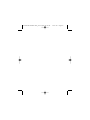 2
2
-
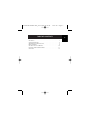 3
3
-
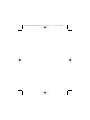 4
4
-
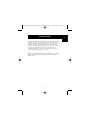 5
5
-
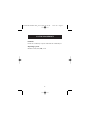 6
6
-
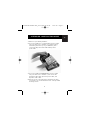 7
7
-
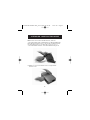 8
8
-
 9
9
-
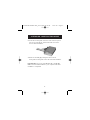 10
10
-
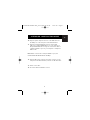 11
11
-
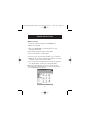 12
12
-
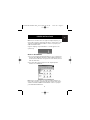 13
13
-
 14
14
-
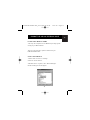 15
15
-
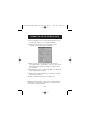 16
16
-
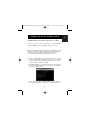 17
17
-
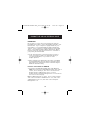 18
18
-
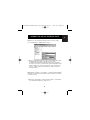 19
19
-
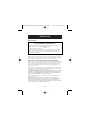 20
20
-
 21
21
-
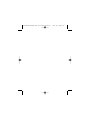 22
22
-
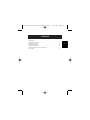 23
23
-
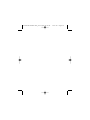 24
24
-
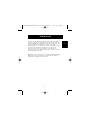 25
25
-
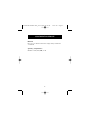 26
26
-
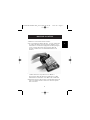 27
27
-
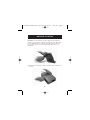 28
28
-
 29
29
-
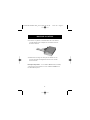 30
30
-
 31
31
-
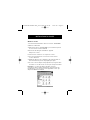 32
32
-
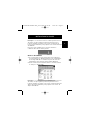 33
33
-
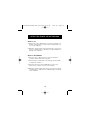 34
34
-
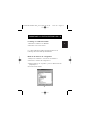 35
35
-
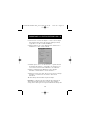 36
36
-
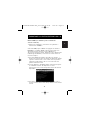 37
37
-
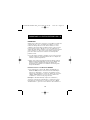 38
38
-
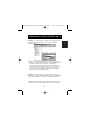 39
39
-
 40
40
-
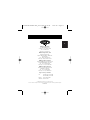 41
41
-
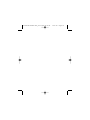 42
42
-
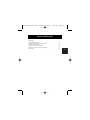 43
43
-
 44
44
-
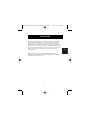 45
45
-
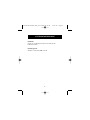 46
46
-
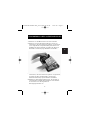 47
47
-
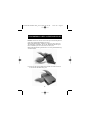 48
48
-
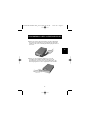 49
49
-
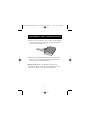 50
50
-
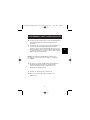 51
51
-
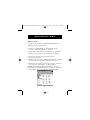 52
52
-
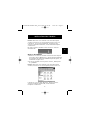 53
53
-
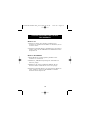 54
54
-
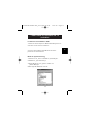 55
55
-
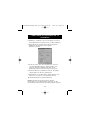 56
56
-
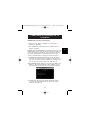 57
57
-
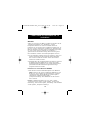 58
58
-
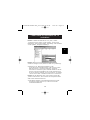 59
59
-
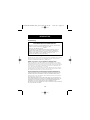 60
60
-
 61
61
-
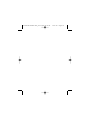 62
62
-
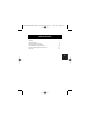 63
63
-
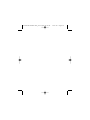 64
64
-
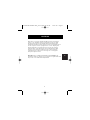 65
65
-
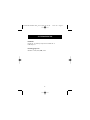 66
66
-
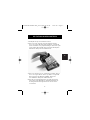 67
67
-
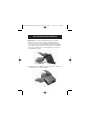 68
68
-
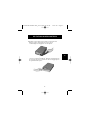 69
69
-
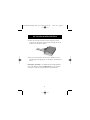 70
70
-
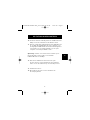 71
71
-
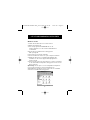 72
72
-
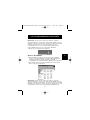 73
73
-
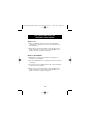 74
74
-
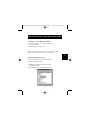 75
75
-
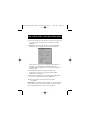 76
76
-
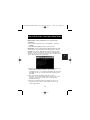 77
77
-
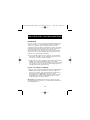 78
78
-
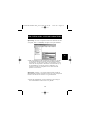 79
79
-
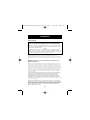 80
80
-
 81
81
-
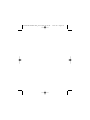 82
82
-
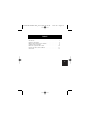 83
83
-
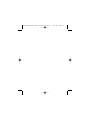 84
84
-
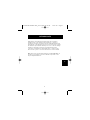 85
85
-
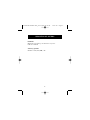 86
86
-
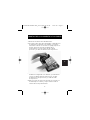 87
87
-
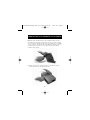 88
88
-
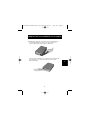 89
89
-
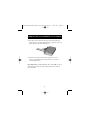 90
90
-
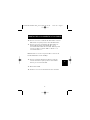 91
91
-
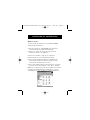 92
92
-
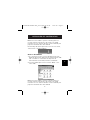 93
93
-
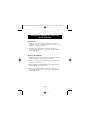 94
94
-
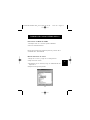 95
95
-
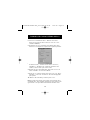 96
96
-
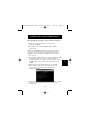 97
97
-
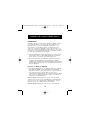 98
98
-
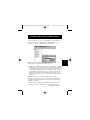 99
99
-
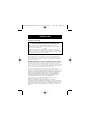 100
100
-
 101
101
-
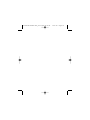 102
102
-
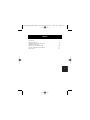 103
103
-
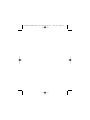 104
104
-
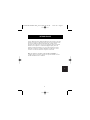 105
105
-
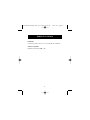 106
106
-
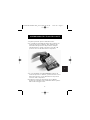 107
107
-
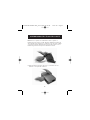 108
108
-
 109
109
-
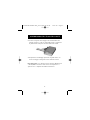 110
110
-
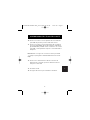 111
111
-
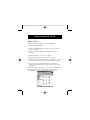 112
112
-
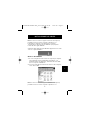 113
113
-
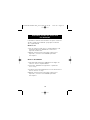 114
114
-
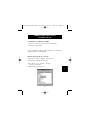 115
115
-
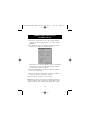 116
116
-
 117
117
-
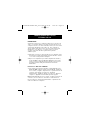 118
118
-
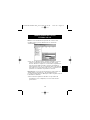 119
119
-
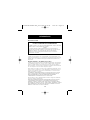 120
120
-
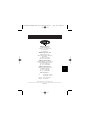 121
121
-
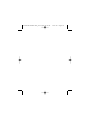 122
122
-
 123
123
-
 124
124
-
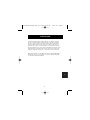 125
125
-
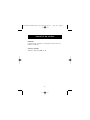 126
126
-
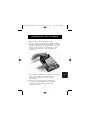 127
127
-
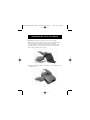 128
128
-
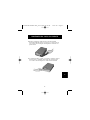 129
129
-
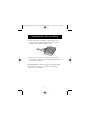 130
130
-
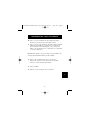 131
131
-
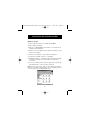 132
132
-
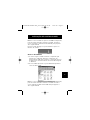 133
133
-
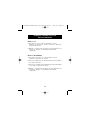 134
134
-
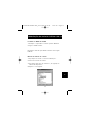 135
135
-
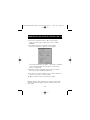 136
136
-
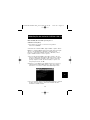 137
137
-
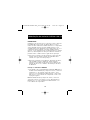 138
138
-
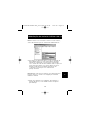 139
139
-
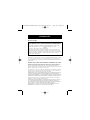 140
140
-
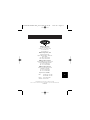 141
141
Belkin HI-SPEED USB 2.0 EXTERNAL DRIVE ENCLOSURE Handleiding
- Type
- Handleiding
- Deze handleiding is ook geschikt voor
in andere talen
- English: Belkin HI-SPEED USB 2.0 EXTERNAL DRIVE ENCLOSURE User manual
- italiano: Belkin HI-SPEED USB 2.0 EXTERNAL DRIVE ENCLOSURE Manuale utente
- français: Belkin HI-SPEED USB 2.0 EXTERNAL DRIVE ENCLOSURE Manuel utilisateur
- español: Belkin HI-SPEED USB 2.0 EXTERNAL DRIVE ENCLOSURE Manual de usuario
- Deutsch: Belkin HI-SPEED USB 2.0 EXTERNAL DRIVE ENCLOSURE Benutzerhandbuch
- português: Belkin HI-SPEED USB 2.0 EXTERNAL DRIVE ENCLOSURE Manual do usuário
Gerelateerde papieren
-
Belkin F5U261 de handleiding
-
Belkin HUB USB 2.0 À HAUT DÉBIT DRIVE BAY #F5U261EA de handleiding
-
Belkin ADAPTATEUR USB PS/2 #F5U119F de handleiding
-
Belkin MÉMOIRE FLASH USB 2.0 #F5U126 de handleiding
-
Belkin F5U120-PC Handleiding
-
Belkin Slideshow Viewer Handleiding
-
Belkin F5U217 Handleiding
-
Belkin F5L001 Installatie gids
Andere documenten
-
Medion EXTERNAL USB HARDDISK MD 90069 de handleiding
-
Philips SPD3800CC/05 Handleiding
-
Philips SPD5115CC/00 Handleiding
-
Philips FM51FD11B/00 Handleiding
-
Samsung 1500GB HD153WI Installatie gids
-
Philips SPD5210CC/00 Handleiding
-
Samsung SP1213C - SpinPoint P80 120 GB Hard Drive Handleiding
-
X-Micro mini DisGo Handleiding
-
Philips tsu 9600 Handleiding
-
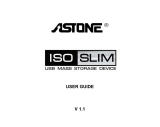 Astone ISO SLIM Handleiding
Astone ISO SLIM Handleiding